Obsah
Ak sa pokúšate získať prístup k priečinku alebo súboru v počítači a zobrazí sa chyba "Momentálne nemáte povolenie na prístup k tomuto priečinku", pokračujte v čítaní nižšie a dozviete sa, ako problém vyriešiť.

Chyba "Momentálne nemáte oprávnenie na prístup k tomuto súboru/priečinku" sa zvyčajne zobrazuje na diskoch alebo priečinkoch, ktoré boli predtým zdieľané v sieti s inými právami. V iných prípadoch je problém spôsobený programom HP Client Security Manager, ktorý bráni prístupu k pripojenému externému úložnému zariadeniu USB.
Ako opraviť: Momentálne nemáte oprávnenie na prístup k tomuto priečinku/súboru. *
TIP: Predtým, ako budete pokračovať v postupoch uvedených nižšie, skontrolujte, či máte prístup k priečinku s chybou oprávnení v núdzovom režime.
Metóda 1. Úprava oprávnení na jednotke alebo priečinku.Metóda 2. Povolenie úplného prístupu v nástroji HP Client Security Manager.*
Poznámka: Táto metóda sa vzťahuje len na notebooky HP, ktoré majú Správca zabezpečenia klienta HP nainštalované.
Metóda 1. Upravte oprávnenia na jednotke alebo priečinku.
Najbežnejšou metódou riešenia problému "Nemáte oprávnenie na prístup k tomuto priečinku" je nastavenie správnych oprávnení na priečinku alebo jednotke. Ak to chcete urobiť:
1. Kliknite pravým tlačidlom myši na jednotku/priečinok, ku ktorého obsahu nemáte prístup, a kliknite na položku Vlastnosti .
2. Na stránke Zabezpečenie kliknite na kartu Pokročilé .
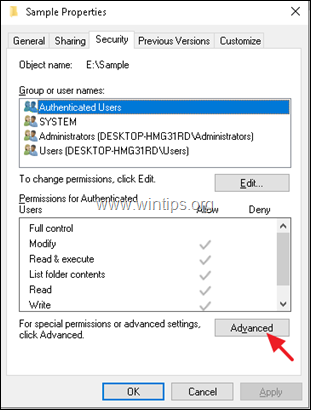
3. Kliknite na . Zmena Majiteľ.

4. Zadajte "Administrators" (alebo názov svojho konta) a kliknite na V PORIADKU.
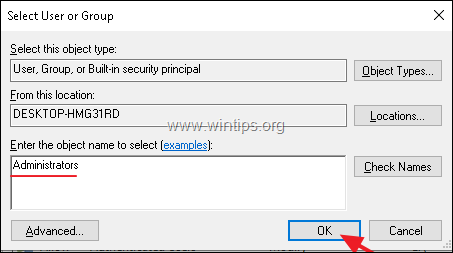
5. Vyberte Nahradenie vlastníka v podkontajneroch a objektoch a kliknite na Prihláste sa.
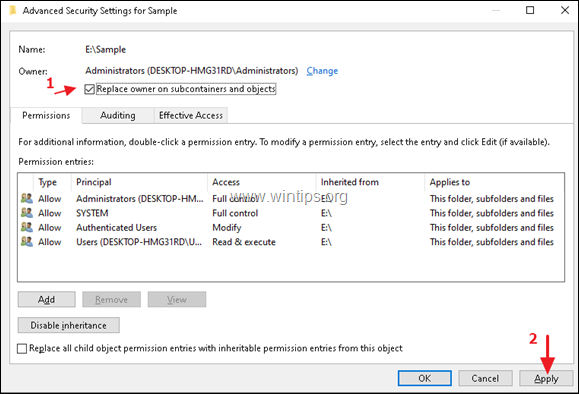
6. Kliknite na tlačidlo OK na informačnú správu a potom kliknite na OK dvakrát zatvoriť vlastnosti Zabezpečenie.
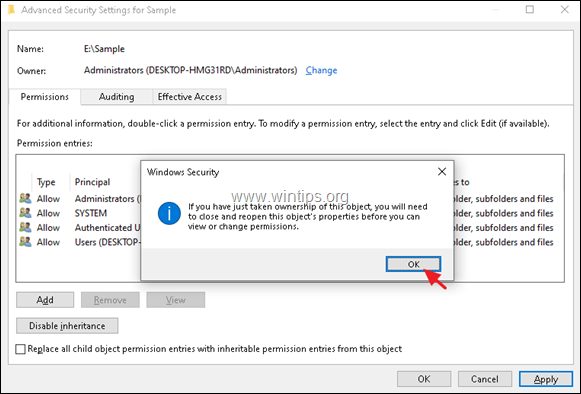
6. Teraz znovu otvorte vlastnosti zabezpečenia súboru/priečinka (podľa vyššie uvedených krokov 1 a 2).
7. Kliknite na tlačidlo Zmena oprávnení .
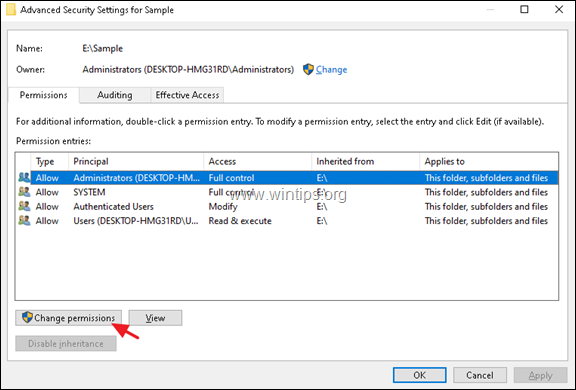
8. Nakoniec vyberte Nahradiť všetky položky oprávnení podriadených objektov oprávneniami dedenými z tohto objektu začiarkavacie políčko a kliknite na OK .

9. Zatvorte okno vlastností zabezpečenia a skúste získať prístup k súboru/priečinku. Problém by mal byť vyriešený.
Metóda 2. Povolenie úplného prístupu v aplikácii HP Client Security Manager *
Poznámka: Táto metóda sa vzťahuje len na notebooky HP, ktoré majú Správca zabezpečenia klienta HP nainštalované.
1. Spustite Správca zabezpečenia klienta HP a prejdite na Zabezpečenie zariadenia.
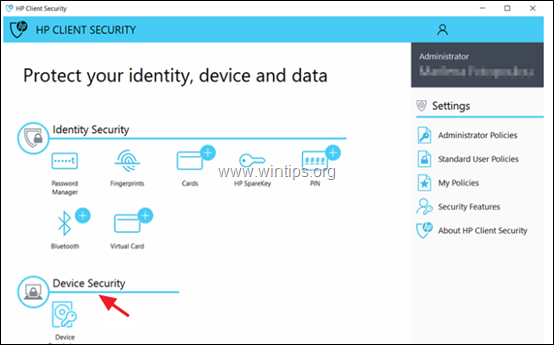
2. Na stránke Oprávnenia zariadenia vybrať Povoliť - úplný prístup na Vymeniteľné pamäťové zariadenia.
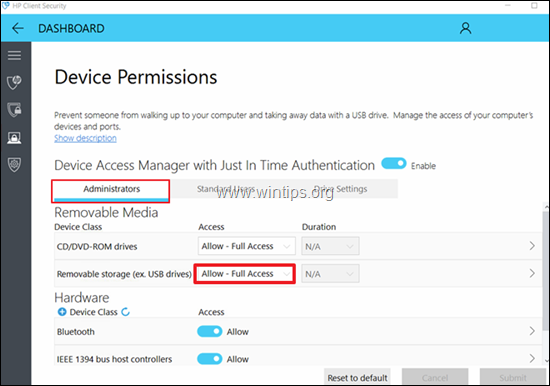
3. Ak chcete vypnúť ochranu na konkrétnej jednotke, prejdite na Nastavenia pohonu a nastavte ochranu Správca prístupu k zariadeniam na OFF .
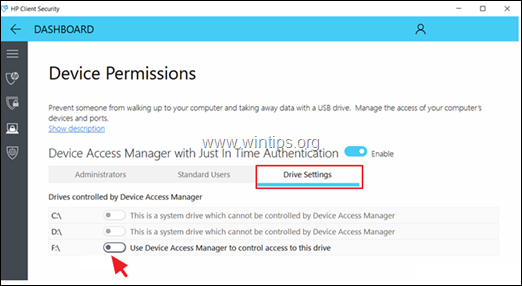
To je všetko! Ktorá metóda sa vám osvedčila?
Dajte mi vedieť, či vám táto príručka pomohla, a zanechajte komentár o svojich skúsenostiach. Prosím, lajkujte a zdieľajte túto príručku, aby ste pomohli ostatným.

Andy Davis
Blog správcu systému o systéme Windows





